Has comprado recientemente un nuevo dispositivo Pistol Grip Bluetooth y, en un intento de emparejarlo con su teléfono inteligente, tableta o computadora, se le pidió que ingresara un PIN que no conoces y que no tienes la menor idea de dónde encontrar? No hay problema, estoy aquí, listo para echarte una mano para que tengas éxito en tu intento.
En los siguientes compases de este tutorial, de hecho, te explicaré cómo encontrar el PIN de Bluetooth, que se indicará en el momento adecuado para establecer la conexión entre dos dispositivos. A pesar de lo que puedas pensar, se trata de un procedimiento muy sencillo, que no requiere ningún tipo de conocimientos informáticos y que se puede aplicar a cualquier dispositivo: auriculares, altavoces bluetooth, ratones, teclados y mucho más.
Así que, sin esperar más, ponte cómodo y lee atentamente todo lo que tengo que explicarte sobre el tema: estoy seguro de que, al terminar de leer esta guía, podrás rastrear perfectamente la información que buscas. y conecte sus dispositivos con éxito. . ¡Feliz lectura y buena suerte!
índice
Cómo encontrar el PIN de Bluetooth para el emparejamiento

No existe un método único para identificar el PIN que se debe usar al emparejar el Bluetooth: todo depende del tipo de dispositivos involucrados en la operación.
Por ejemplo, la mayoría de los dispositivos sin pantalla (por ejemplo, parlantes, audífonos y auriculares Bluetooth) se pueden emparejar con teléfonos inteligentes, tabletas, computadoras y dispositivos similares después de insertar un PIN genérico, generalmente establecido por el fabricante.
Los códigos de este tipo más utilizados son 0000, 1111 e 1234: si un código no funciona, intente con el siguiente. En la mayoría de los casos, los PIN mencionados anteriormente le permiten finalizar el procedimiento de emparejamiento sin ningún problema. En algunos casos, los dispositivos de audio Bluetooth pueden comunicar el PIN de emparejamiento “por voz” una vez que se configuran en modo de emparejamiento.
Si los códigos genéricos no te han servido para finalizar el emparejamiento y sigues recibiendo un mensaje sobre el PIN incorrecto, no te desanimes: es posible que el fabricante haya elegido, como medida de seguridad, establecer un PIN predeterminado que no se puede "adivinar" fácilmente.
Este código suele estar claramente indicado en el manual de instrucciones suministrado con el dispositivo a combinar, en eletiqueta preimpresa aplicado en el dispositivo o, nuevamente, o en el paquete de ventas.
Ya no tienes el paquete de venta de tu dispositivo y, lamentablemente, ¿también has perdido el manual de usuario? Aún no se ha dicho la última palabra. Varios fabricantes, de hecho, también le permiten recuperar las instrucciones de los dispositivos. vía Internet.
Por lo tanto, para obtener información precisa sobre el PIN de Bluetooth para usar durante el emparejamiento, conéctese al sitio web del fabricante del dispositivo en su posesión, vaya a la sección relacionada con soporte / manuales y especificar el modelo exacto del aparato. Finalmente, descargue el manual de instrucciones electrónico y echa un vistazo a la sección relacionada con Bluetooth.
¿Nada que hacer? En este caso, puede buscar información de usuarios que hayan utilizado el mismo dispositivo antes que usted, o instrucciones precisas proporcionadas por la asistencia técnica del fabricante. Así que intenta buscar en Google frases como código pin de bluetooth [marca y modelo del dispositivo]: con una buena probabilidad, uno de los sitios enumerados en la primera página de los resultados podrá darle la respuesta que está buscando (tenga cuidado de visitar solo sitios confiables).
Si los dispositivos que está intentando emparejar tienen pantallas (por ejemplo, un teléfono inteligente y una computadora, por ejemplo), es casi seguro que no necesitará ingresar ningún PIN, pero deberás verificar que los que se muestran en las dos pantallas coinciden.
Se trata de una medida de seguridad, introducida con los sistemas operativos más recientes para ordenadores, smartphones y tablets, que permite emparejar dos dispositivos para evitar dudas y eliminar prácticamente cualquier posibilidad de error: si los PIN mostrados son diferentes, el emparejamiento no se puede completar.
Cómo emparejar dispositivos Bluetooth
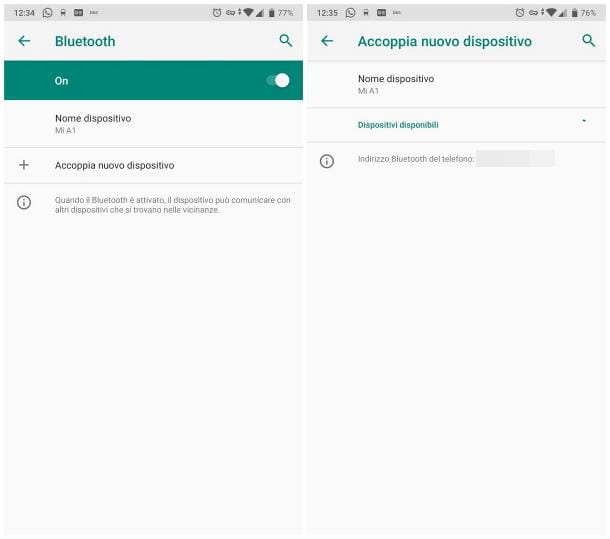
Una vez que he identificado el PIN que se utilizará para poner dos dispositivos Bluetooth en comunicación entre sí, siento que es mi deber explicar, en términos generales, cómo establecer la comunicación.
Primero, debe activar el modo de emparejamiento en el dispositivo que se va a emparejar (por ejemplo, auriculares, mouse o teclado) presionando las teclas correspondientes: si es la primera vez que enciende el dispositivo, el modo de emparejamiento debe configurarse automáticamente.
De lo contrario, solo necesita encender el dispositivo manteniendo presionada la tecla durante mucho tiempo Poder hasta que la retroalimentación visual (por ejemplo, un parpadeo rápido del LED) o la retroalimentación vocal (por ejemplo, una voz que lee el PIN predeterminado) le notifique que ha ingresado con éxito al modo de emparejamiento. Alternativamente, es posible que deba presionar un botón dedicado al emparejamiento o un combinación específica de teclas indicado en el manual del dispositivo.
Posteriormente, debe acceder al dispositivo para asociarlo con el que se puso en modo de emparejamiento, por ejemplo computadora, teléfono inteligente o tableta y actuar sobre los respectivos menús del sistema para finalizar la conexión. A continuación, se explica cómo proceder en los sistemas operativos más populares.
- Windows 10: haga clic derecho en el botón Inicio (el icono en forma de banderín ubicado en la esquina inferior izquierda de la pantalla), haga clic en el elemento ajustes y luego en el icono Dispositivos, colocado en la nueva ventana que aparece. Ahora, toca el elemento Bluetooth y otros dispositivos (izquierda) y sube En la palanca en la parte superior de la pantalla para activar Bluetooth y hacer que el dispositivo sea visible. Para emparejar un nuevo dispositivo, haga clic en el botón [+] Agregar Bluetooth u otro dispositivo, haga clic en el elemento Pistol Grip Bluetooth ubicado en el menú que aparece más adelante, presione nombre del dispositivo Bluetooth que se va a emparejar y completa el procedimiento Entrada o verificación de PIN, siguiendo las instrucciones que se le den. Más info aquí.
- MacOS: Abril Preferencias del Sistema haciendo clic en el símbolo de engranaje ubicado en la barra Dock, seleccione el artículo Pistol Grip Bluetooth en la ventana propuesta y, si es necesario, haga clic en el botón Enciende bluetooth, para que la computadora sea reconocible. Si necesita emparejar un dispositivo ya configurado en modo de emparejamiento, haga clic en su nombre, luego en el botón partido y siga las instrucciones adicionales indicadas en la pantalla, para ingrese o verifique el PIN la seguridad. Más info aquí.
- Android: acceder al ajustes del sistema operativo, tocando elengranaje ubicado en la pantalla de inicio o en el cajón de aplicaciones, acceda a la sección Dispositivos conectados> Preferencias de conexión y subir ON la palanca relativa a Bluetooth, para garantizar que se pueda detectar el teléfono inteligente o la tableta. Si necesita emparejar un dispositivo que ya está configurado para emparejarse, toque su nombre y siga las instrucciones que reciba en la pantalla para completar la conexión. Más info aquí.
- iOS / iPadOS: toque el símbolo deengranaje residente en la pantalla de inicio, o en la biblioteca de aplicaciones, para abrir el ajustes iPhone o iPad, toca el elemento Pistol Grip Bluetooth y, si es necesario, subir ON el interruptor ubicado en la parte superior, para que el dispositivo sea detectable. Ahora, para establecer la conexión con un dispositivo previamente configurado para emparejamiento, toque su nombre y complete el procedimiento de conexión, siguiendo las instrucciones que reciba en la pantalla.
- smart TV - acceder al menú de TV, abrir la pantalla relacionada con Pistol Grip Bluetooth y proceda desde allí. Leer más aquí.
Si tiene dificultades en alguno de los pasos que he enumerado para usted, mis guías sobre cómo funciona Bluetooth, cómo conectar auriculares Bluetooth, cómo conectar el teclado Bluetooth a la PC y cómo conectar el mouse y el teclado al teléfono pueden ser útiles. , en el que he enumerado, con precisión, todos los pasos a seguir para poder conectar varios dispositivos Bluetooth.


























